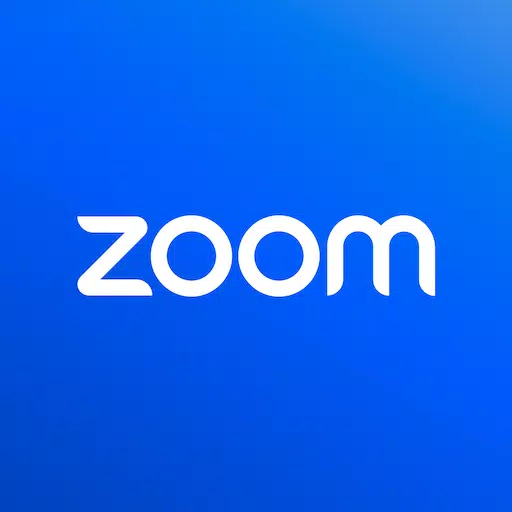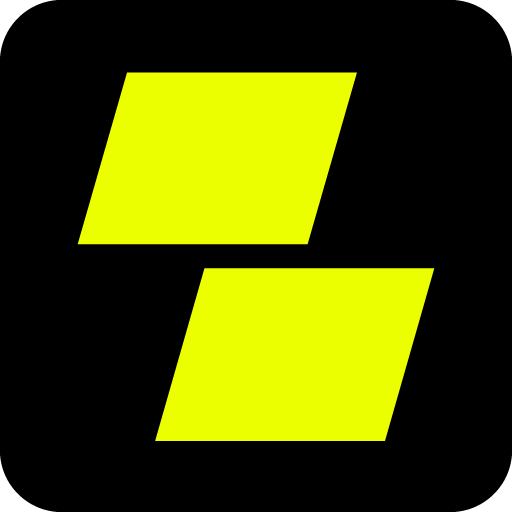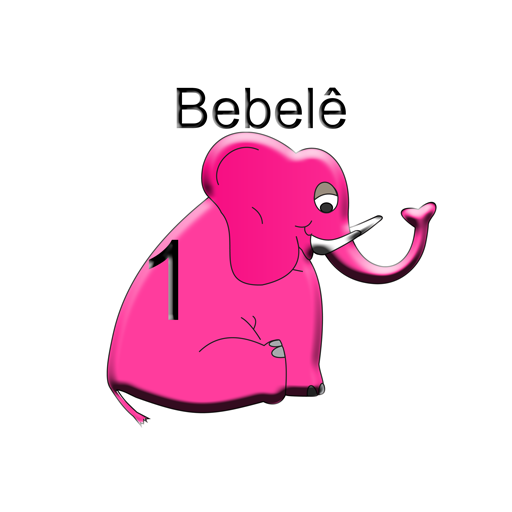"Steam Deck: запуск мастер -игры Sega Master"
Быстрые ссылки
Мастер Sega Master, культовая 8-битная консоль, которая соперничала с NES, принесла геймерам множество незабываемых названий. От исключительных портов, таких как Golden Axe, Double Dragon и улицы Rage до амбициозных игр, таких как Mortal Kombat и Asterix & Obelix, которые расширили границы консоли до почти 16-битной производительности, главная система занимает особое место в истории ретро.
Для энтузиастов, стремящихся пережить эту классику на современном оборудовании, Steam Deck, в сочетании с мощным программным обеспечением Emudeck, предлагает беспроблемное решение. Вот всеобъемлющее руководство о том, как настроить и наслаждаться играми Sega Master System на вашей палубе.
Обновлено 15 января 2024 года Майклом Ллевеллином: Хотя мощность палубы Steam более чем достаточна для 8-битных игр, достижение оптимальной производительности может быть сложной задачей. Именно здесь вступают Decky Loader и плагин электроинструментов. Разработчики Emudeck рекомендуют установить эти инструменты для улучшения вашего опыта ретро -игр. Это руководство было обновлено, чтобы включить подробные этапы установки и решения для восстановления функциональности после обновлений Steam Deck.
Перед установкой emudeck
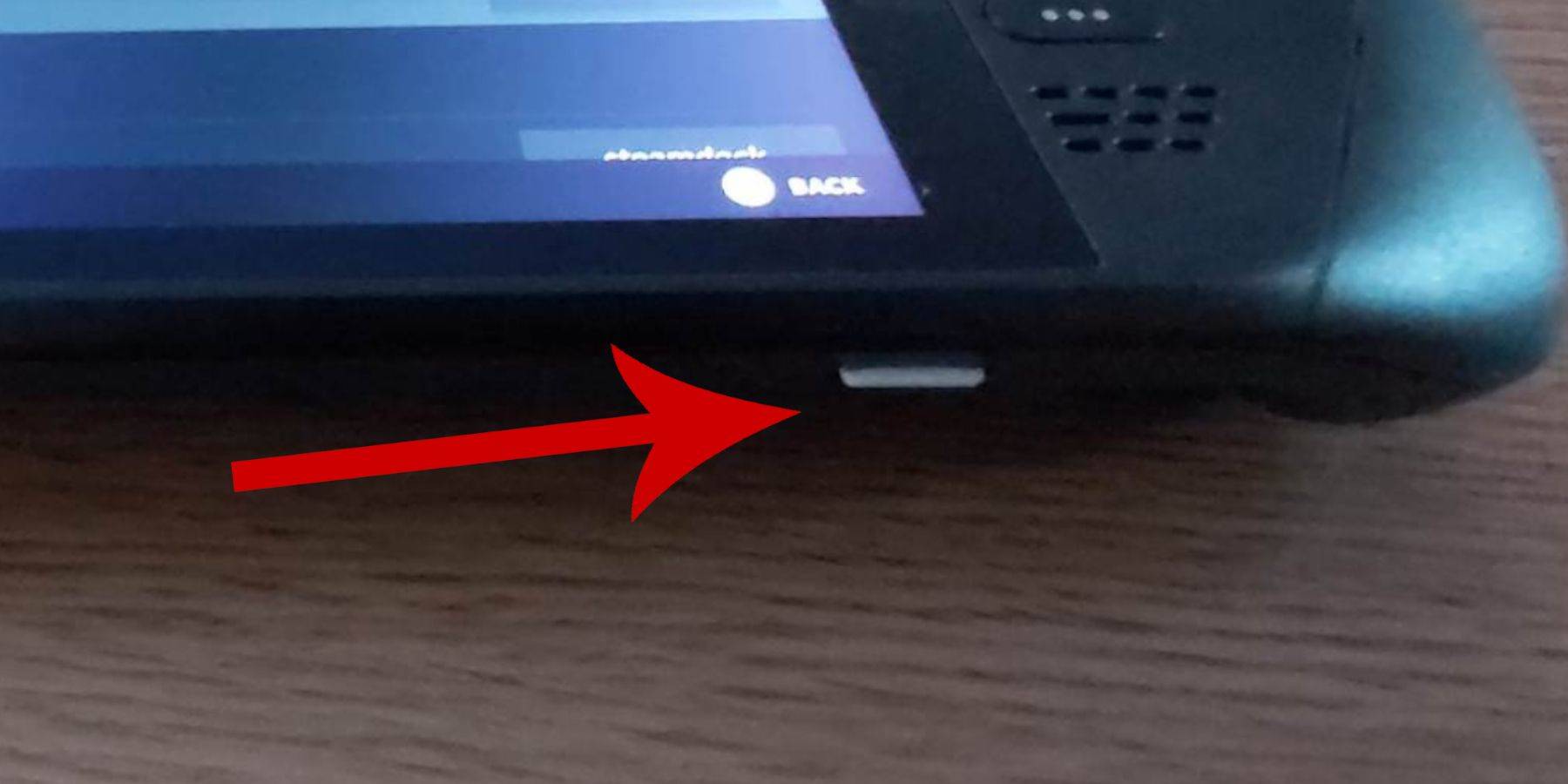 Перед тем как погрузиться в мир магистерских систем Sega Master на вашей палубе, убедитесь, что у вас есть подходящие инструменты и настройки для плавной установки:
Перед тем как погрузиться в мир магистерских систем Sega Master на вашей палубе, убедитесь, что у вас есть подходящие инструменты и настройки для плавной установки:
- Держите свою паровую палубу подключенной к источнику питания или полностью заряженной.
- Используйте высокоскоростную Micro SD-карту, отформатированную на паровой палубе, чтобы расширить ваше хранилище.
- В качестве альтернативы можно использовать внешний жесткий диск, хотя он поставит под угрозу переносимость устройства.
- Клавиатура и мышь могут упростить передачу и установки файлов, имитируя настройку домашнего компьютера.
- Если у вас нет этих периферийных устройств, обратитесь к встроенной клавиатуре, нажав кнопки Steam и X одновременно и используйте трекпады в качестве заменителя мыши.
Активировать режим разработчика
Чтобы ваши эмуляторы работали плавно, вам необходимо активировать режим разработчика на своей палубе:
- Нажмите кнопку Steam, чтобы получить доступ к левой панели.
- Перейдите в меню системы и найдите настройки системы.
- Включить режим разработчика.
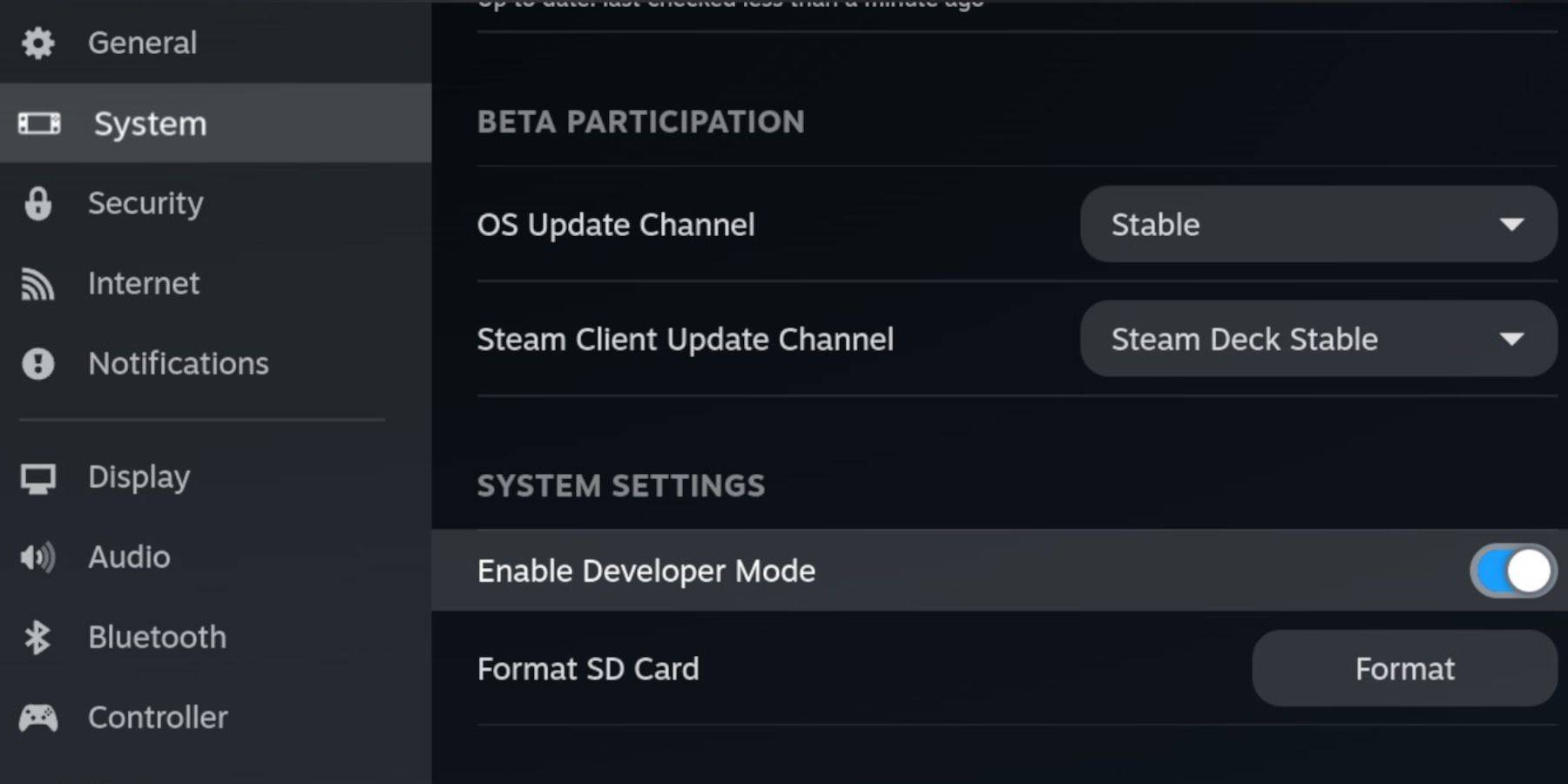 - Меню разработчика находится в нижней части левой панели.
- Меню разработчика находится в нижней части левой панели.
- Откройте меню разработчика.
- Под разными, включите удаленную отладку CEF.
- Нажмите кнопку Steam, выберите «Питание» и перезапустите паровую палубу.
Обратите внимание, что удаленная отладка CEF может быть отключена после обновлений, что может повлиять на плагины и эмуляторы. Всегда проверяйте меню разработчика после объемы, чтобы убедиться, что оно включено.
Установка eMudeck в режиме рабочего стола
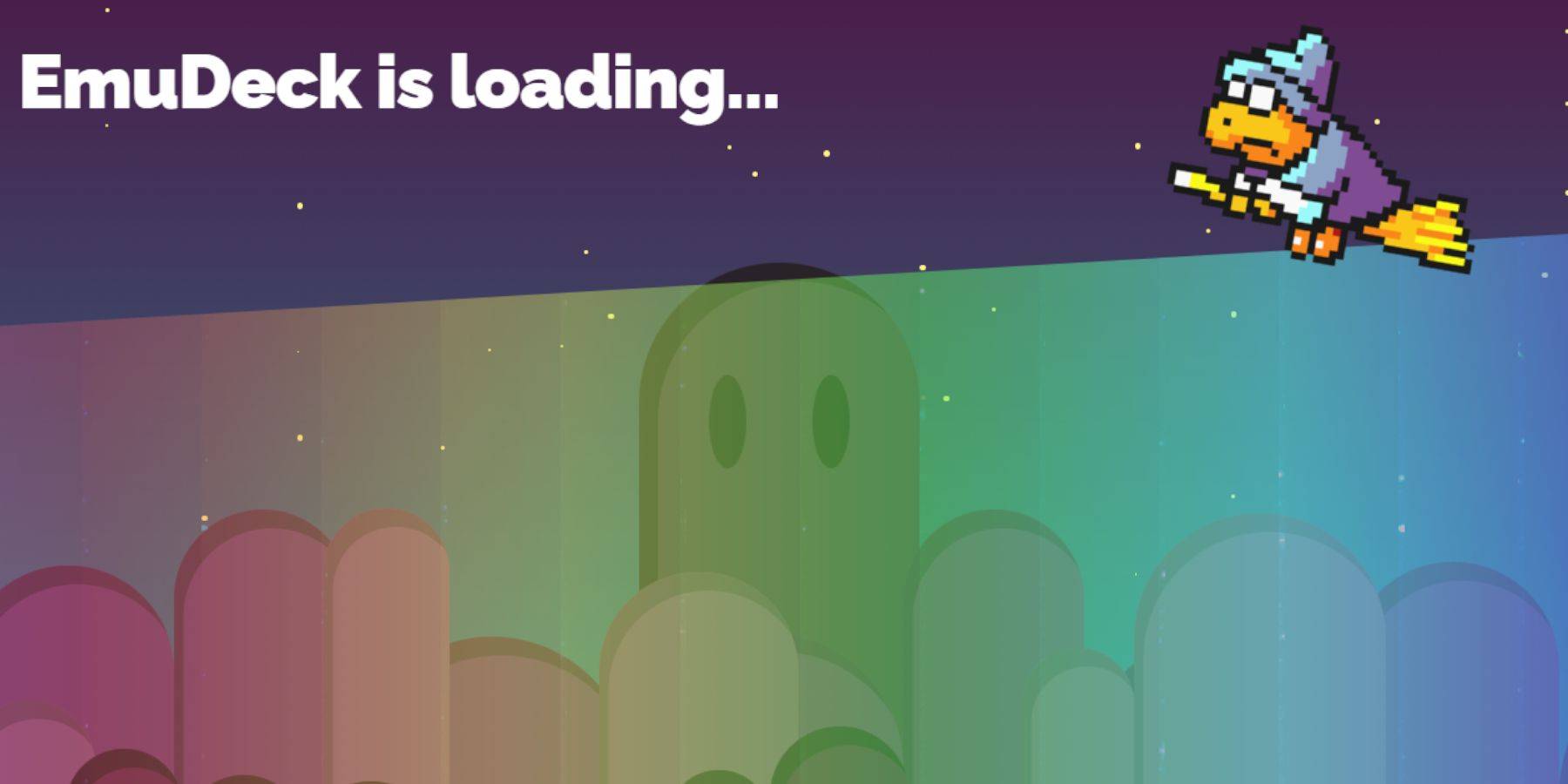 - Чтобы переключиться в режим рабочего стола, нажмите кнопку Steam, выберите «Питание» и выберите режим рабочего стола.
- Чтобы переключиться в режим рабочего стола, нажмите кнопку Steam, выберите «Питание» и выберите режим рабочего стола.
- Используйте браузер, такой как Chrome или Firefox, чтобы загрузить Emudeck.
- Выберите соответствующую версию Steamos и загрузите установщик. Дважды щелкните, чтобы запустить его, и следуйте рекомендуемой установке.
- Выберите пользовательскую установку.
- После установки откройте меню и выберите изображение SD -карты с надписью Primary, чтобы переименовать его для легкого доступа в диспетчере файлов Dolphin.
- Выберите установить все эмуляторы или сосредоточиться исключительно на системе Sega Master с ретроархами.
Retroarch - это универсальный эмулятор, который поддерживает несколько классических систем через один интерфейс, доступный через вкладку «эмуляторы» в вашей библиотеке Steam.
- Убедитесь, что менеджер Steam ROM выбирается вместе с Retroarch для интеграции игр в вашу основную библиотеку Steam.
- Включите функцию «Настройка CRT Shayer для классических 3D -игр» для подлинного ретро -образа.
- Нажмите «Закончить», чтобы завершить установку.
Передача главной системы ПЗУ
С настройкой Retroarch и emudeck пришло время добавить ROMS вашей мастер -системы Sega Master:
- Запустите Dolphin File Manager.
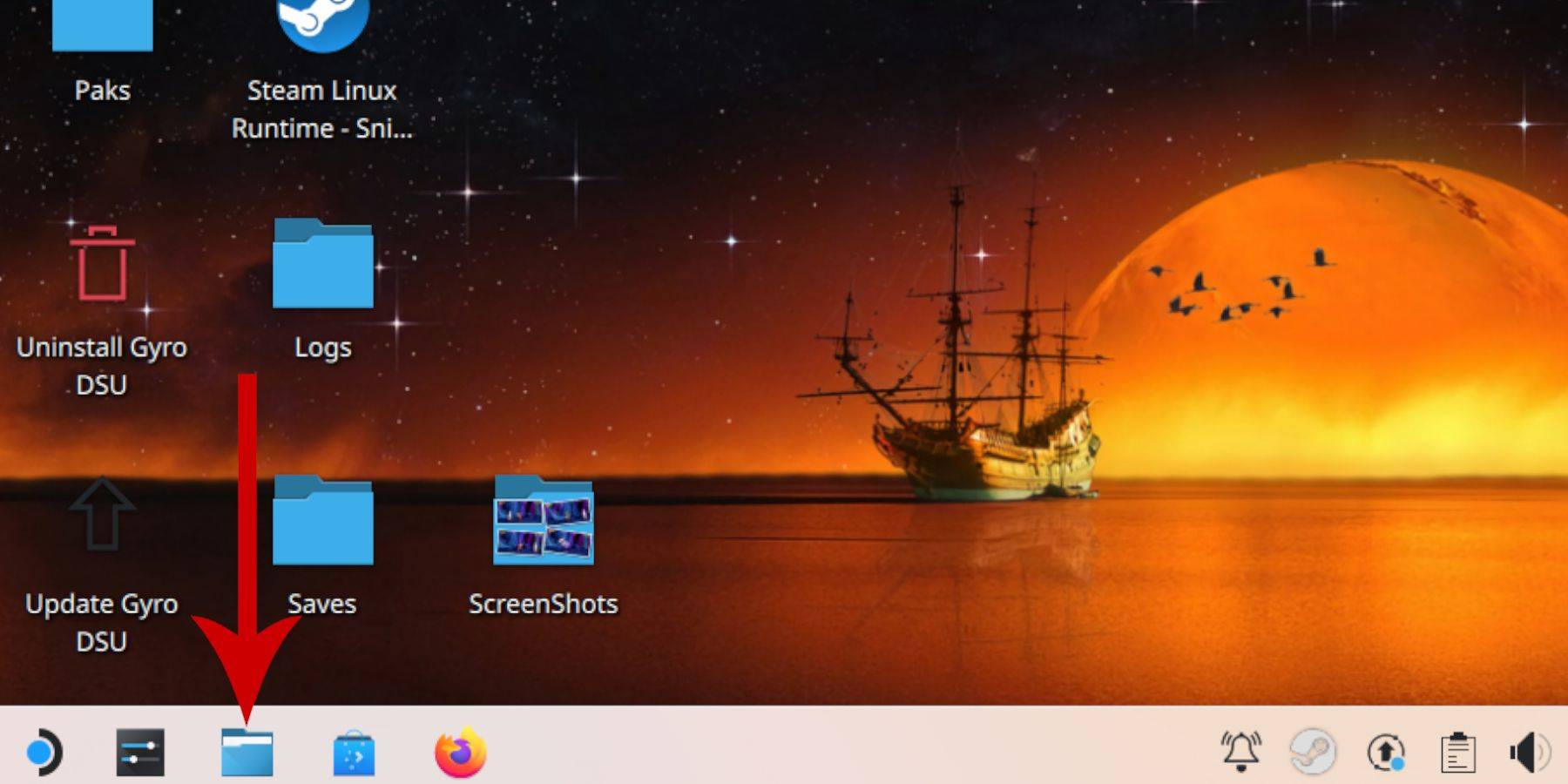 - Перейдите к съемным устройствам на левой панели и откройте SD -карту с надписью первичной.
- Перейдите к съемным устройствам на левой панели и откройте SD -карту с надписью первичной.
- Доступ к папке эмуляции, затем ROMS.
- Найдите папку «Mastersystem».
- Передача или скопируйте свои файлы Sega Master System ROM, которые обычно заканчиваются в .sms, «такие как« Pro Wrestling.sms ». Игнорируйте файл «медиа».
Добавление мастер -системных игр в библиотеку Steam
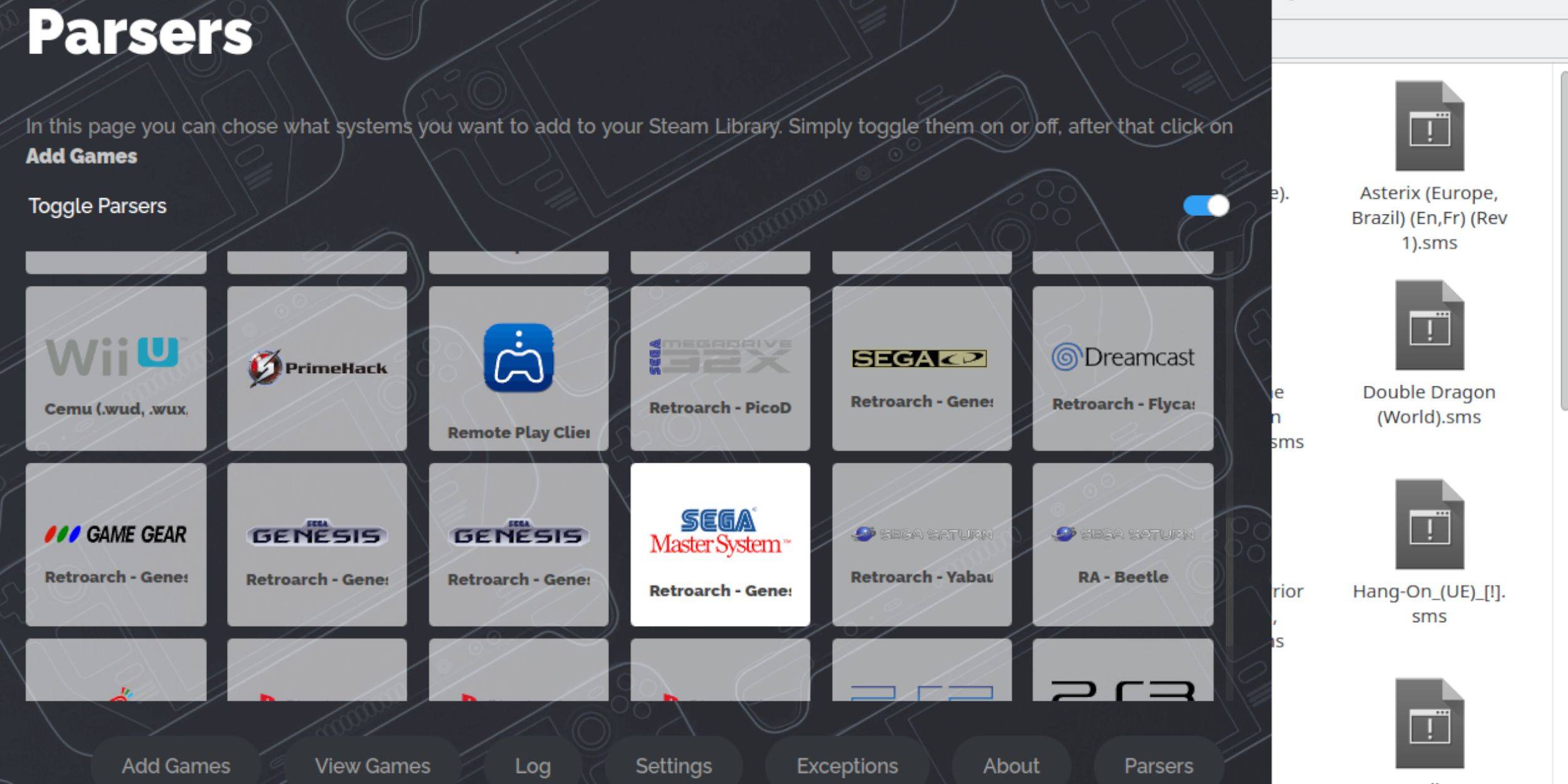 Чтобы насладиться вашими мастер -играми Sega Master в игровом режиме, добавьте их в свою библиотеку Steam:
Чтобы насладиться вашими мастер -играми Sega Master в игровом режиме, добавьте их в свою библиотеку Steam:
- Откройте Emudeck в режиме рабочего стола.
- Доступ к менеджеру Steam ROM.
- Нажмите дальше на «Добро пожаловать в SRM! страница.
- Отключить анализаторы.
- Выберите Sega Master System на экране Parsers.
- Нажмите «Добавить игры», затем Parse.
- Убедитесь, что игры и обложки отображаются правильно, затем выберите «Сохранить» в Steam.
Исправить или загрузить недостающие произведения искусства
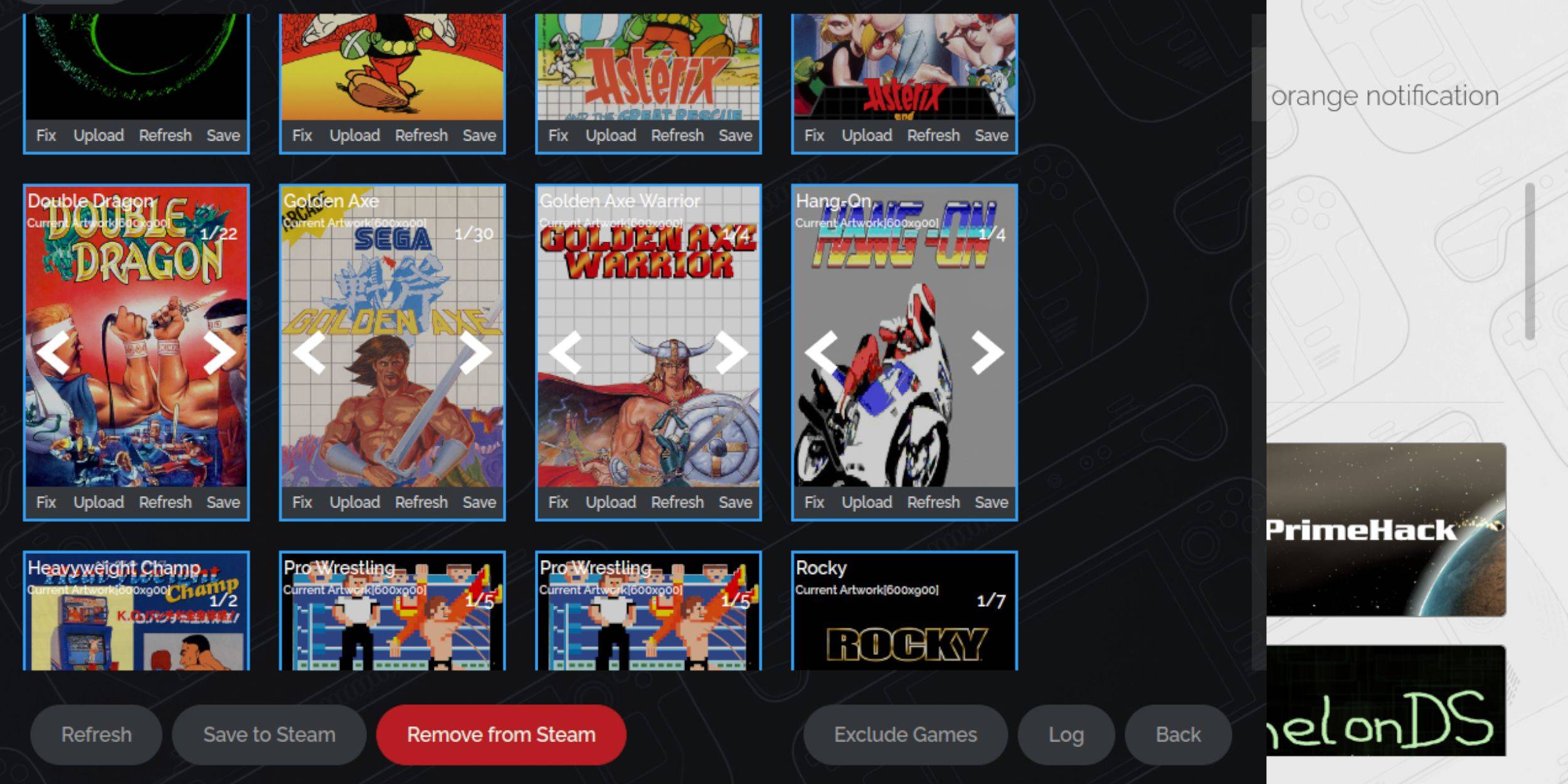 Учитывая возраст мастер -системы SEGA, вы можете столкнуться с отсутствующими или неправильными произведениями искусства. Вот как это исправить:
Учитывая возраст мастер -системы SEGA, вы можете столкнуться с отсутствующими или неправильными произведениями искусства. Вот как это исправить:
- Нажмите исправление на рамке обложки.
- Менеджер Steam ROM должен автоматически отображать обложку. Если это не хватает, введите название игры в поиске игры.
- Просмотрите список, выберите лучшую обложку и выберите «Сохранить» и закройте.
Загрузите недостающие произведения искусства
Если менеджер Steam ROM не может найти подходящее произведение искусства, выполните следующие шаги:
- Используйте браузер, чтобы найти правильные произведения искусства и сохранить его в папке Peam Deck's Pictures.
- Нажмите «Загрузить» на кадре обложки.
- Выберите новое произведение искусства в папке изображений, затем сохраните и закройте.
- Если изображение не отображается, используйте стрелки левого и правого, чтобы найти его.
- Нажмите «Сохранить» в Steam.
- Как только пакетные файлы обработаны, переключитесь обратно в игровой режим.
Играть в мастер -системные игры на паровой палубе
 С вашими играми и художественными работами, добавленными в библиотеку Steam, теперь вы можете играть в них, как любая другая игра:
С вашими играми и художественными работами, добавленными в библиотеку Steam, теперь вы можете играть в них, как любая другая игра:
- В игровом режиме нажмите кнопку Steam.
- Выберите библиотеку из бокового меню.
- Используйте кнопку R1, чтобы перейти на вкладки Collections.
- Нажмите на окно мастер -системы SEGA.
- Выберите свою игру и начните играть.
Улучшить производительность
Чтобы повысить производительность ваших классических игр на палубе Steam:
- Запустите свою игру Sega Master System и нажмите кнопку QAM под правильным трекпадом.
- Откройте меню Performance.
- Включить «Использовать профиль игры».
- Установите предел кадра на 60 кадров в секунду.
- Включите наполовину затенение.
Установите Decky Loader для паровой палубы
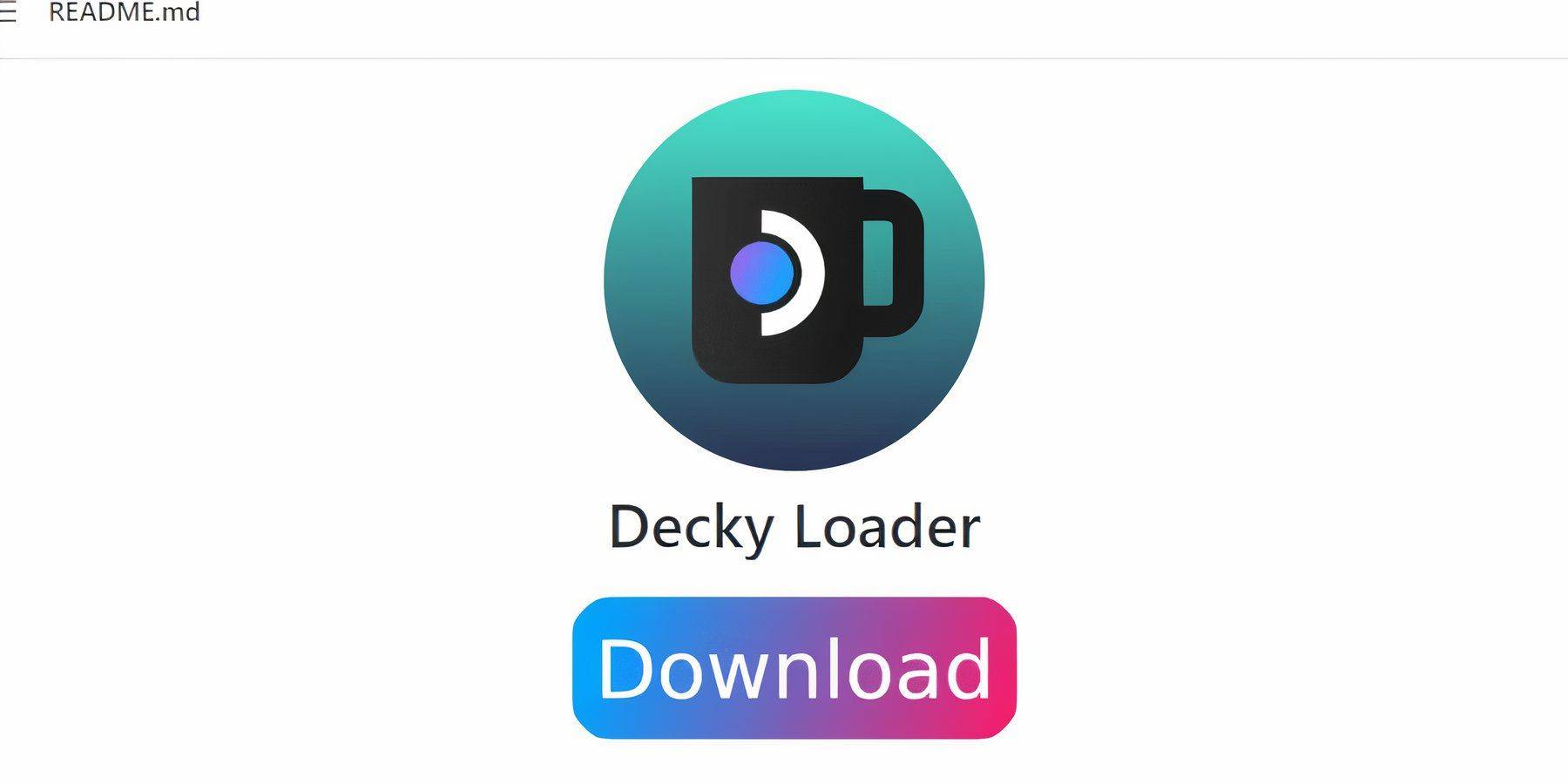 Разработчики Emudeck рекомендуют установить Decky Loader и плагин электроинструментов для оптимальной производительности с эмулированными играми. Вот как их настроить:
Разработчики Emudeck рекомендуют установить Decky Loader и плагин электроинструментов для оптимальной производительности с эмулированными играми. Вот как их настроить:
- Подключите клавиатуру и мышь для облегчения навигации или используйте трекпады и на экране клавиатуру (Steam + X).
- Переключитесь в режим рабочего стола из режима игрового режима через кнопку Steam, затем питание.
- Откройте веб -браузер (загружается в магазин Discovery, если это необходимо).
- Перейдите на страницу Github Decky Loader и нажмите значок загрузки.
- После загрузки дважды щелкните пусковую установку и выберите «Рекомендуемая установка».
- Перезагрузите свою паровую палубу в игровом режиме.
Установите электроинструменты
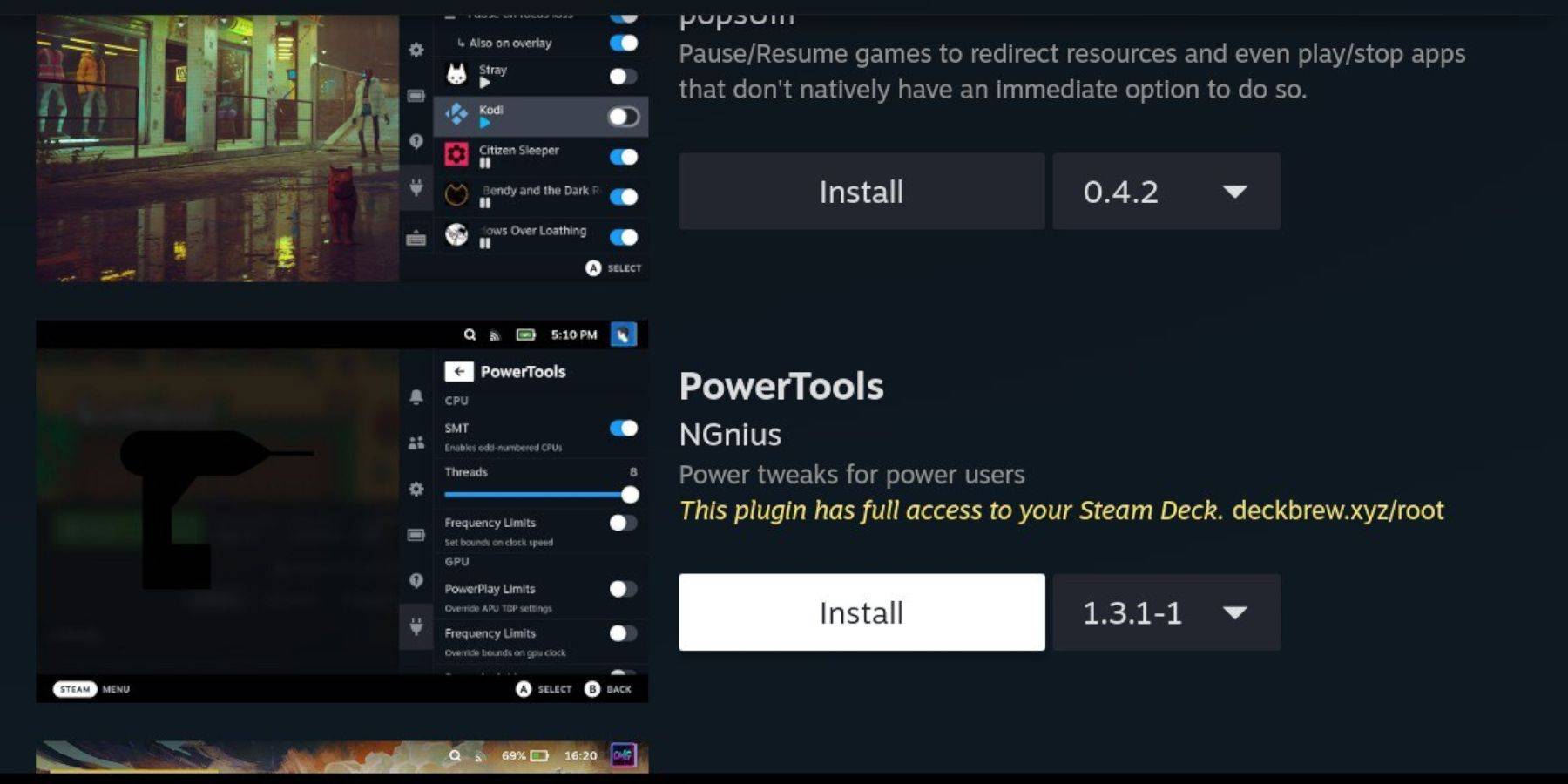 С установленным погрузчиком Decky добавьте плагин Power Tools:
С установленным погрузчиком Decky добавьте плагин Power Tools:
- В игровом режиме нажмите кнопку QAM.
- Выберите новый значок плагина внизу QAM.
- Нажмите на значок магазина в верхней части меню Decky Loader.
- Найдите и установите плагин Power Tools в магазине Decky.
Настройки электроинструментов для эмулированных игр
Чтобы оптимизировать ваши магистерские системы Sega Master:
- Из вашей библиотеки запустите магистерскую систему.
- Нажмите кнопку QAM, затем выберите Decky Loader и меню Power Tools.
- Отключить SMT.
- Установите количество потоков на 4.
- Откройте меню производительности через кнопку QAM и значок батареи.
- Включить расширенный вид.
- Включите ручное управление часами GPU.
- Установите тактовую частоту GPU на 1200.
- Сохраните эти настройки как профиль игры.
Исправление Decky Loader после обновления паровой колоды
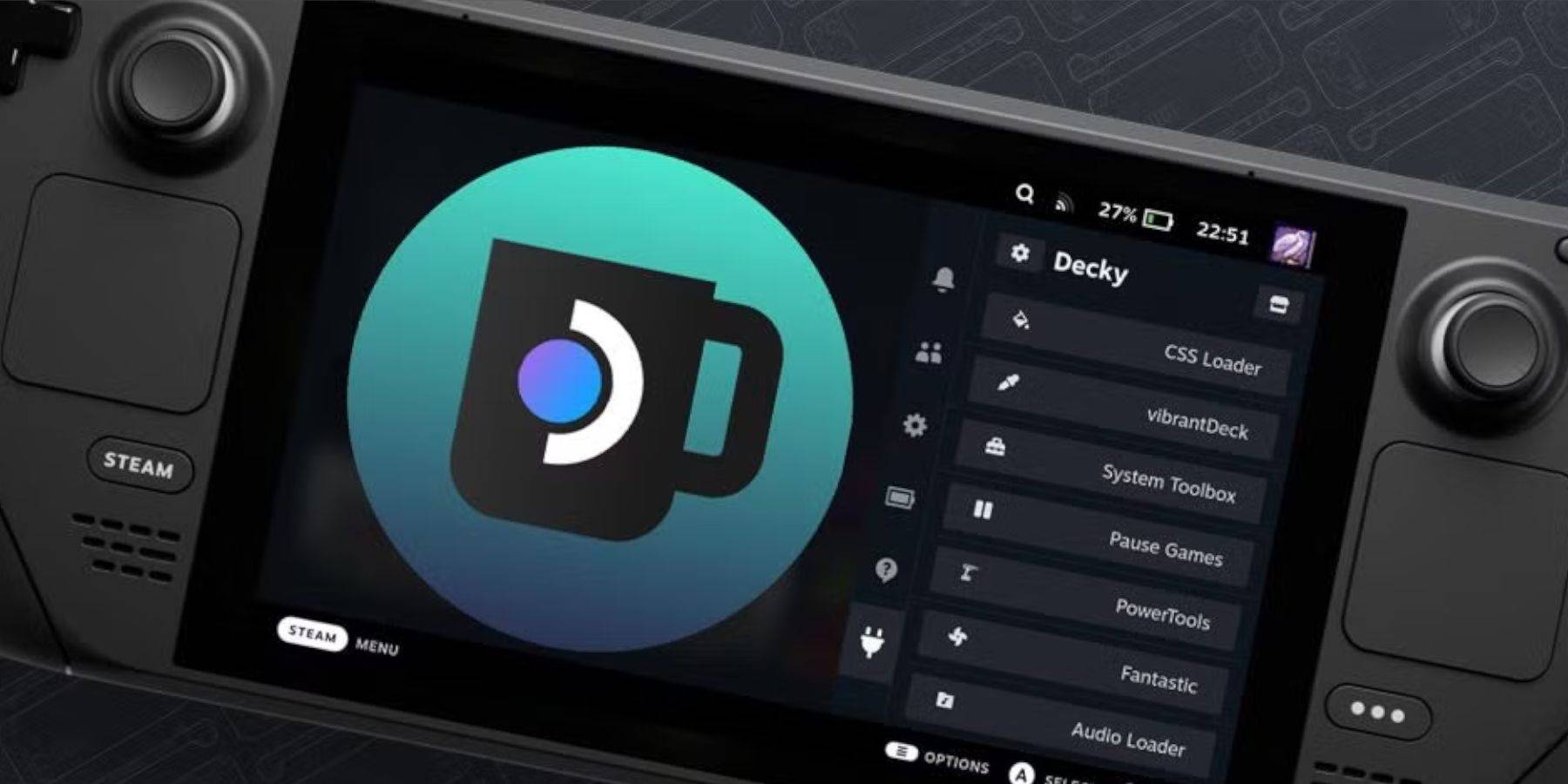 Обновления Steam Deck иногда могут нарушать сторонние приложения, такие как Decky Loader. Вот как это восстановить:
Обновления Steam Deck иногда могут нарушать сторонние приложения, такие как Decky Loader. Вот как это восстановить:
- Переключитесь в режим рабочего стола из игрового режима.
- Откройте браузер и посетите страницу Decky Loader Github.
- Нажмите значок загрузки и выберите «Выполнить».
- Введите свой псевдо пароль, когда его предъявлено. Если вы не настроили его, следуйте инструкциям на экране, чтобы создать его.
- После установки выключите питание и перезагрузите паровую палубу в игровом режиме.
- Нажмите кнопку QAM, чтобы снова получить доступ к Decky Loader и ваши плагины.
 Комментарий оценивания не был сохранен
Комментарий оценивания не был сохранен
-
1

Sakamoto Puzzle разворачивается в Японии
Jan 27,2025
-
2

Инопланетянин: Ромулус «Исправлено» ужасный Ян Холм CGI для дома, но фанаты все еще думают, что это довольно плохо
Mar 03,2025
-
3

Roblox King Legacy: коды за декабрь 2024 г. (обновлено)
Dec 24,2024
-
4

Roblox: Получить эксклюзивные коды 2 -го сезона «Squid Game» для Epic Rewards
Feb 20,2025
-
5

Apex Legends продолжает падать по количеству одновременных игроков
Dec 30,2024
-
6

Call Of Duty: подтверждены даты бета-тестирования Black Ops 6
Jan 05,2025
-
7

Marvel Rivals дебютирует обновление карты Midtown
Feb 02,2025
-
8

Roblox: Коды известности (январь 2025 г.)
Jan 17,2025
-
9

Метафора: Refantazio выпускает новое обновление за январь 2025 года
Feb 20,2025
-
10
![[Загадочный сезон прибывает в Torchlight: Infinite]](https://img.68xz.com/uploads/87/173654282367818a67955c0.jpg)
[Загадочный сезон прибывает в Torchlight: Infinite]
Jan 29,2025
-
Скачать

Magnet Hero
Действие / 45.6 MB
Обновлять: Feb 11,2025
-
Скачать

Bulma Adventure 2
Повседневный / 57.55M
Обновлять: Mar 09,2024
-
Скачать

Love and Deepspace Mod
Моделирование / 2.79M
Обновлять: Jun 10,2023
-
4
ALLBLACK Ch.1
-
5
Raising Gang-Girls:Torment Mob
-
6
Rusting Souls
-
7
Mr.Billion: Idle Rich Tycoon
-
8
VRNOID demo(Meta Quest)
-
9
Brawl Box Stars Simulator
-
10
Игра на побег Seaside La Jolla